Lo más probable es que este error de Outlook se deba a daños en el archivo
- Outlook ha encontrado un error que impide que funcione correctamente es un error común causado principalmente por corrupción de archivos.
- Una herramienta de diagnóstico y reparación de Microsoft debería solucionar este problema rápidamente.
- Iniciar Outlook en modo seguro o realizar un inicio limpio también le brindará más información sobre este problema.

XINSTALAR HACIENDO CLIC EN EL ARCHIVO DE DESCARGA
Este software reparará errores informáticos comunes, lo protegerá de la pérdida de archivos, malware, fallas de hardware y optimizará su PC para obtener el máximo rendimiento. Solucione problemas de PC y elimine virus ahora en 3 sencillos pasos:
- Descargar la herramienta de reparación de PC Restoro que viene con tecnologías patentadas (patente disponible aquí).
- Hacer clic Iniciar escaneo para encontrar problemas de Windows que podrían estar causando problemas en la PC.
- Hacer clic Repara todo para solucionar problemas que afectan la seguridad y el rendimiento de su computadora.
- Restoro ha sido descargado por 0 lectores este mes.
Algunos de nuestros lectores informaron que recibieron el Outlook ha encontrado un error que impide que funcione correctamente mensaje después de iniciar sesión en su aplicación. Otros también han señalado que Outlook sigue fallando, pero en este artículo, tenemos todas las soluciones para solucionar este problema para siempre.
¿Por qué Outlook ha encontrado un error?
El Outlook ha encontrado un error que impide que funcione correctamente puede desencadenarse por muchos problemas posibles, pero destacaremos los más importantes aquí:
- Complementos de terceros – Si instaló algún complemento últimamente, eso podría causar que Outlook encuentre un error. Iniciar Outlook en modo seguro puede aclarar este problema.
- Interferencia de cortafuegos y antivirus – El firewall puede bloquear la conexión con el servidor, impidiendo que inicie sesión en su cuenta y produciendo este error en Outlook u otro software de Microsoft 365.
- errores de software – Como cualquier otro software, Outlook es propenso a corrupción de archivos y errores, pero la reparación de Office controlará este problema.
Ahora que sabemos cuáles podrían ser los posibles problemas, arreglemos Outlook usando las soluciones a continuación.
¿Cómo puedo reparar Outlook si encontró un error?
Antes de entrar en ajustes más complejos, realicemos lo siguiente:
- Verifique su conexión a Internet para ver si funciona correctamente y reinicie su enrutador.
- Deshabilite Windows Defender o su antivirus de terceros temporalmente y vea si el error de Outlook persiste. Si es así, debería pensar en cambiar a un mejor antivirus.
- Reinicie su computadora e intente ejecutar Outlook nuevamente. A veces, esta simple acción puede funcionar.
- Asegúrese de haber instalado todas las actualizaciones pendientes de Windows en su computadora.
Si ninguno de estos métodos de requisitos previos funcionó, comience a realizar las soluciones a continuación para solucionar el problema.
1. Utilice el Asistente de soporte y recuperación de Microsoft (SaRA)
- Ir a Microsoft página oficial de descarga de SaRA y haga clic en el Descargar botón.

- Una vez finalizada la descarga, extraiga el archivo ZIP en una carpeta.
- presione el Ganar + mi claves para empezar Explorador de archivos, vaya a la carpeta y haga doble clic en el SaraSetup.exe archivo.
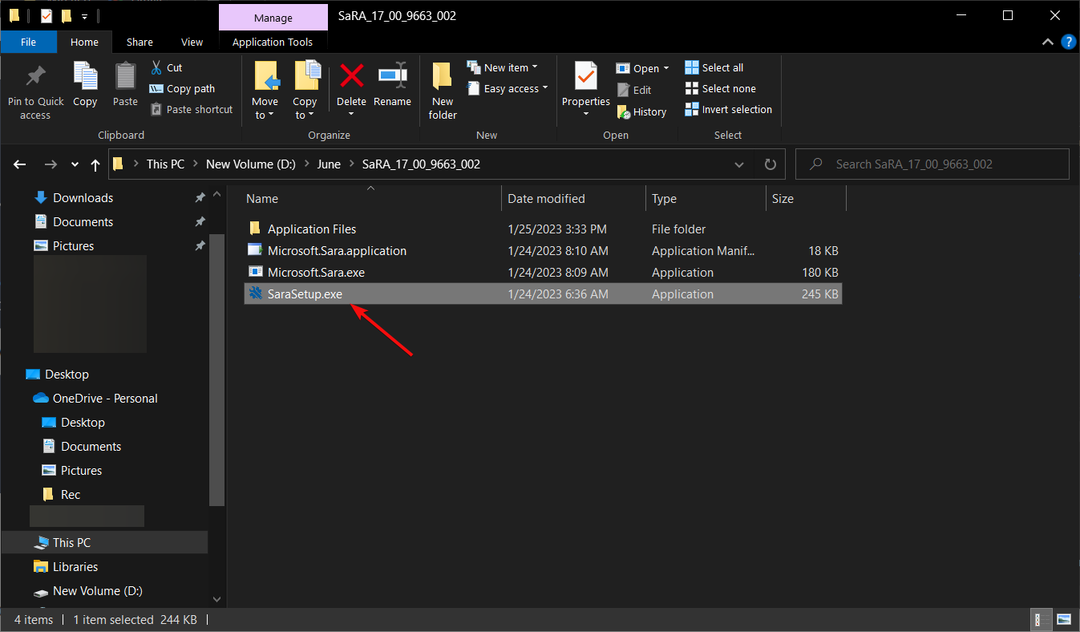
- Ahora, haga clic en el Instalar botón.
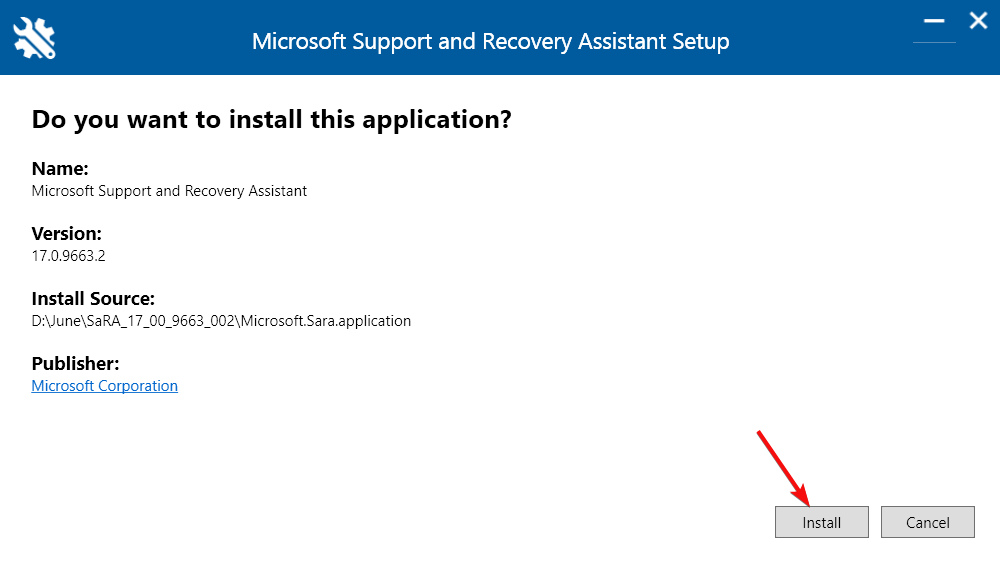
- Después de que la aplicación instale SaRA, presione el botón Estoy de acuerdo botón.
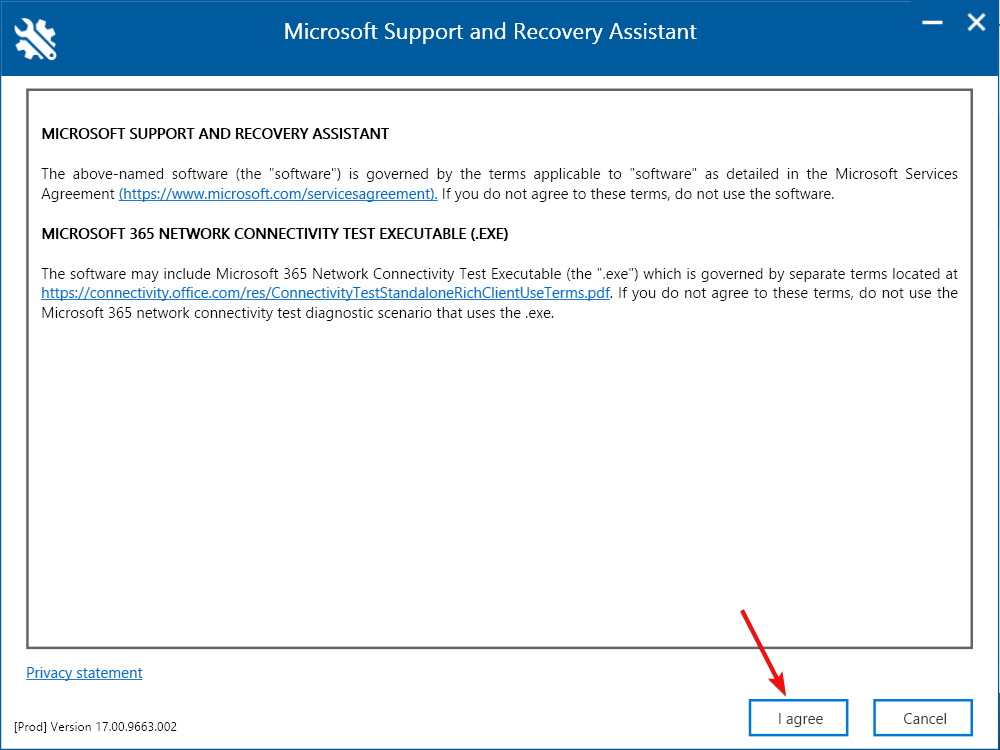
- Haga clic en el Microsoft con el que tiene problemas, en nuestro caso, panoramay haga clic en el Próximo botón.

- Seleccione el problema que está teniendo y haga clic en Próximo. Si no puede identificarlo, seleccione Otros problemas de la lista.
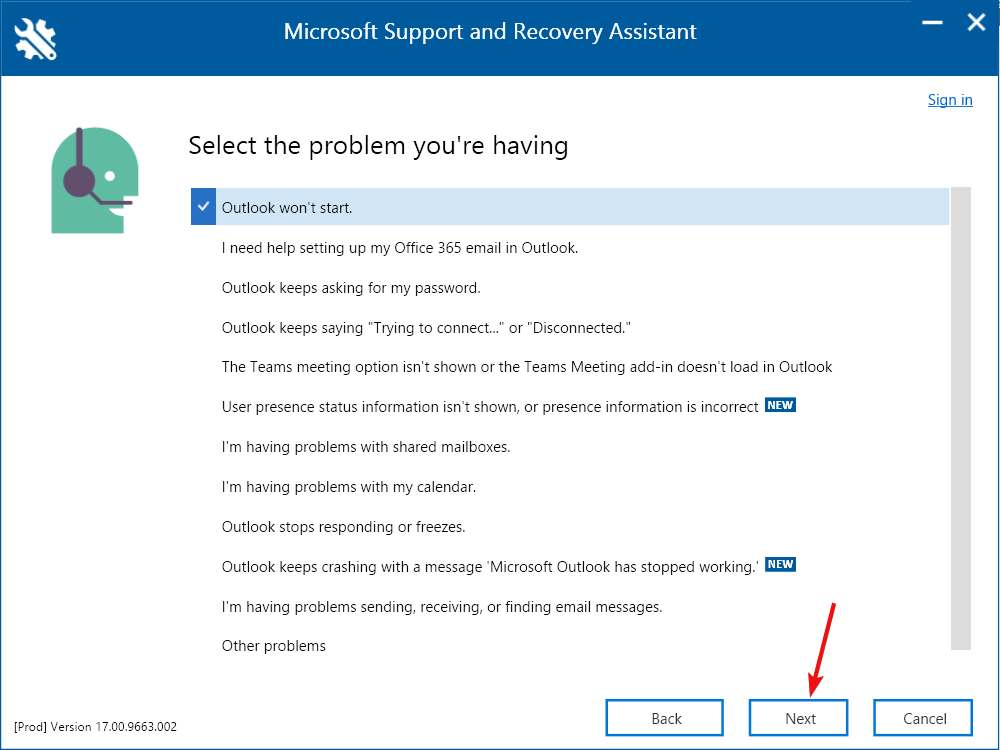
- Se le pedirá que inicie sesión en su cuenta de Microsoft. Siga las instrucciones en pantalla para solucionar el problema de Outlook.
El Asistente de soporte y recuperación de Microsoft es una herramienta de solución de problemas muy poderosa para las aplicaciones de Office.
Consejo de experto:
PATROCINADO
Algunos problemas de la PC son difíciles de abordar, especialmente cuando se trata de repositorios dañados o archivos de Windows faltantes. Si tiene problemas para corregir un error, es posible que su sistema esté parcialmente dañado.
Recomendamos instalar Restoro, una herramienta que escaneará su máquina e identificará cuál es la falla.
haga clic aquí para descargar y empezar a reparar.
Muchos de nuestros lectores lograron arreglar el Outlook ha encontrado un error que impide que funcione correctamente problema, por lo que debe intentarlo.
2. Inicie Office en modo seguro
- presione el ventanas clave + R para empezar el Correr consola.
- Tipo perspectiva/seguro y haga clic DE ACUERDO o presione Ingresar.

- Elija el perfil que desea usar en el menú desplegable y presione el botón DE ACUERDO botón.

- Si Outlook puede iniciarse en modo seguro, eso significa que algún complemento está causando este problema y debe deshabilitarlos uno por uno hasta que encuentre cuál es el culpable.
3. Realizar un arranque limpio
- presione el Ganar + R combinación de teclas, tipo msconfigy presione Ingresar o haga clic DE ACUERDO.

- Ve a la Servicios pestaña, marque la casilla con Esconder todos los servicios de Microsoft en la parte inferior izquierda de la página y haga clic en Desactivar todo.

- Ahora, haga clic en Abrir Administrador de tareas.
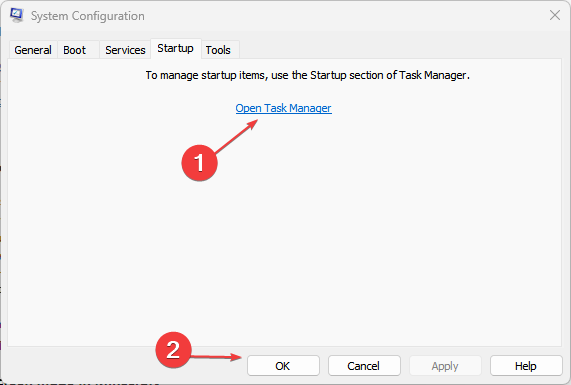
- A continuación, vaya a la Puesta en marcha pestaña, haga clic con el botón derecho en las aplicaciones que no desea abrir durante el inicio una tras otra y elija Desactivar.

- Cierre el Administrador de tareas, haga clic en DE ACUERDO en el Configuración del sistema y reinicie su PC para que los cambios surtan efecto.
Si Outlook funciona bien después del inicio limpio, eso significa que un software de terceros está interfiriendo con la aplicación y causando este error.
Reinicie su PC normalmente y desinstale o deshabilite la aplicación que instaló últimamente para encontrar la que está causando este problema.
4. Oficina de Reparación
- Haga clic en el Comenzar botón y seleccione Ajustes.
- Seleccionar aplicaciones en el panel izquierdo y elija aplicaciones instaladas desde la derecha
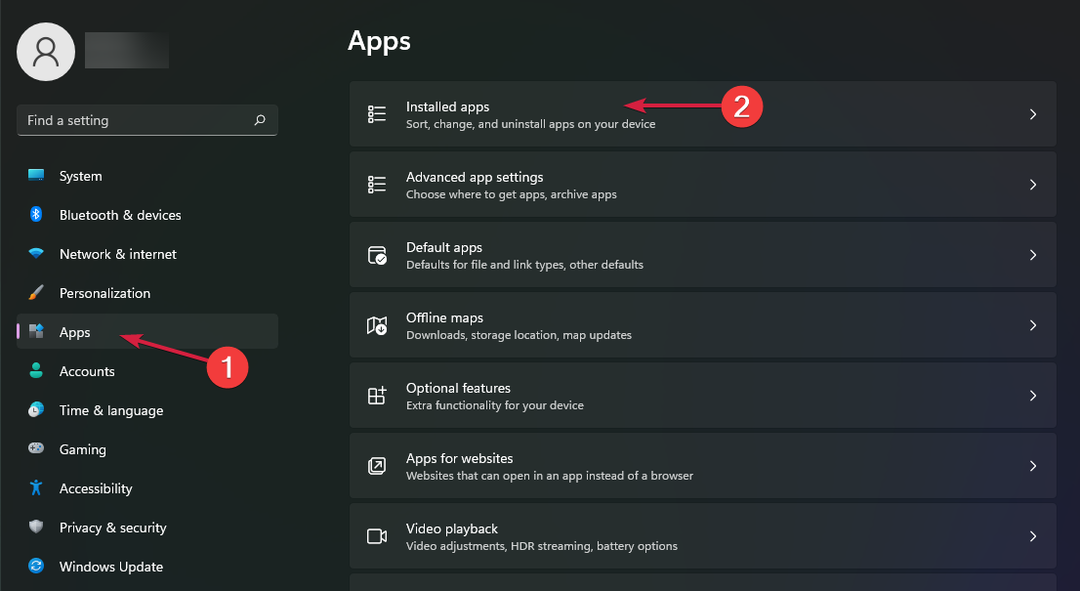
- Encontrar Oficina, haga clic en los tres puntos horizontales de su derecha y seleccione Opciones avanzadas.

- Ahora, desplácese hacia abajo y haga clic en el Reparar botón.

- Siga las instrucciones en pantalla para reparar las aplicaciones de Office, incluido Outlook.
- Alternativamente, puede rehacer los tres primeros pasos y elegir el Reiniciar en su lugar, pero tenga en cuenta que esta acción borrará todos los datos de la aplicación.
5. Reinstalar Office
- Haga clic en el Comenzar botón y seleccione Ajustes.
- Elegir el aplicaciones opción de la izquierda y elija aplicaciones instaladas desde la derecha

- Ahora, busca Oficina, clickea en el Más (los tres puntos a su derecha) y seleccione Desinstalar.
- Después de la desinstalación, reinstale Office con el kit provisto o descargue la última copia de Microsoft Store.
Como último recurso, puede desinstalar Office junto con Outlook y reinstalarlo nuevamente. Esto debería eliminar cualquier posible problema con la aplicación.
Esperamos que nuestras soluciones lo hayan ayudado a solucionar el problema de error de Outlook y ahora puede usar la aplicación sin ningún problema.
Si necesita más información, también tenemos una guía sobre qué hacer si Outlook no se abre en Windows 11.
Si tiene alguna pregunta o sugerencia, no dude en hacérnosla saber en la sección de comentarios a continuación.
¿Sigues teniendo problemas? Solucionarlos con esta herramienta:
PATROCINADO
Si los consejos anteriores no han resuelto su problema, su PC puede experimentar problemas más profundos de Windows. Nosotros recomendamos descargando esta herramienta de reparación de PC (calificado como Excelente en TrustPilot.com) para abordarlos fácilmente. Después de la instalación, simplemente haga clic en el Iniciar escaneo botón y luego presione Repara todo.

![[Resuelto] No hay ningún programa de correo electrónico asociado para realizar la acción.](/f/cdc48b2313591e0ceb4755dd6cdd9e00.jpg?width=300&height=460)
![Solución: archivos adjuntos de correo electrónico atascados en la bandeja de salida [Gmail, Outlook]](/f/457bdf8e92ab32d98d3c62b6c4a21d50.jpg?width=300&height=460)